Vyberte název herního klienta (platformy) a dále postupujte podle návodu.
Steam
Pro začátek si stáhněte a nainstalujte aplikaci Steam z webu http://store.steampowered.com/. Po instalaci otevřete aplikaci a vytvořte si nový účet, nebo se přihlaste ke stávajícímu účtu.
Pro aktivaci hry:
- Přihlaste se do svého účtu ve Steamu.
- V horním menu klikněte na “Hry” a zvolte “Aktivovat produkt na Steamu”.
- Následujte instrukce na obrazovce a dokončete proces aktivace.
EA App
Stáhněte a nainstalujte EA app z oficiálních stránek https://www.ea.com/cs-cz/ea-app. Po instalaci otevřete aplikaci a vytvořte si nový účet, nebo se přihlaste ke stávajícímu účtu.
Pro aktivaci hry:
- Přihlaste se do EA App.
- V sekci Library klikněte na “Redeem code”.
- Dokončete aktivaci podle instrukcí.
Epic Games
- Navštivte stránku https://www.epicgames.com/
- V pravém horním rohu klikněte na “GET EPIC GAMES” a stáhněte si instalátor.
- Instalátor spusťte a nainstalujte software.
- Otevřete program a klikněte na “Sign Up” pro registraci.
- Po přihlášení do Epic Games Launcheru klikněte vlevo dole na vaši přezdívku.
- Vyberte možnost “Redeem Code”.
- Zadejte kód hry a postupujte dle instrukcí pro její instalaci.
GOG.com
- Zaregistrujte se zdarma na https://www.gog.com kliknutím na tlačítko “Sign Up”.
- Obdržíte potvrzovací e-mail od GOG.com.
- Přihlaste se na GOG.com, myší najeďte na svůj účet, klikněte na “Redeem a code” a zadejte aktivační kód hry, který jste obdrželi, na příslušnou stránku a potvrďte ho zeleným tlačítkem.
- Pokud kód odpovídá již vydané hře, hra se okamžitě zobrazí ve vaší knihovně, odkud si ji můžete stáhnout.
- Pokud jde o předobjednávkový kód, na následující stránce stiskněte zelené tlačítko „Pay for Your Order“. I když se jedná o nulovou objednávku, proces je tím ukončen.
- Po přihlášení najdete svou hru a případné bonusy ve své knihovně na GOG.
- Některé bonusy mohou být zaslány samostatně e-mailem.
Battle.net
- Stáhněte si aplikaci Battle.net z webu https://download.battle.net/en-us/desktop a nainstalujte ji na své zařízení.
- Vytvořte si účet na Battle.net nebo se přihlaste, pokud již účet máte.
- Přejděte na webovou stránku Battle.net.
- V pravém horním rohu stránky klikněte na „Your Account” a poté na „Log In” pro přihlášení.
- Pokud jste při přihlášení požádáni o ověření pomocí Authenticator, zadejte požadované číslo.
- Po úspěšném přihlášení klikněte znovu vpravo nahoře na vaši přezdívku a zvolte „Account Settings”.
- Na levém panelu stránky klikněte na zelené tlačítko „Add a Game Key”.
- Zadejte váš kód hry, potvrďte a na následující stránce potvrďte opět.
- Po úspěšném přidání kódu se hra objeví ve vaší knihovně v aplikaci Battle.net.
Ubisoft Connect
Instalace:
- Navštivte https://ubisoftconnect.com/
- Klikněte na tlačítko “Stáhnout pro počítač” a stáhněte si Ubisoft Connect.
- Po stažení nainstalujte aplikaci na svém počítači.
Spuštění Ubisoft Connect:
- Otevřete nainstalovaný Ubisoft Connect.
- Přihlaste se do svého existujícího účtu Ubisoft, nebo pokud účet nemáte, klikněte na “Vytvořit nový účet”.
Registrace:
- Pokud vytváříte nový účet, vyplňte všechna požadovaná pole s vašimi údaji.
Upozornění:
- Při registraci si důkladně zkontrolujte zadanou emailovou adresu. Ubisoft Connect ověří adresu později, což znamená, že by mohlo dojít k aktivaci hry i s chybně zadaným emailem.
Aktivace hry:
- Po úspěšném přihlášení nebo registraci v Ubisoft Connect, klikněte v levém horním rohu na ikonu hlavního menu.
- Vyberte možnost “Aktivovat klíč”.
- Zadejte váš klíč hry a následujte instrukce k její aktivaci.
Rockstar Social Club
Přístup na stránku:
- Navštivte stránku Rockstar Social Club.
Registrace/ Přihlášení:
- Pokud již máte účet na Rockstar Social Club, přihlaste se.
- Pokud účet nemáte, založte si ho kliknutím na „Sign Up“ a vyplňte potřebné údaje.
Aktivace hry:
- Klikněte na tlačítko „USE ROCKSTAR CODE“.
- Do příslušného pole zkopírujte kód hry, který jste získali, a dbejte na to, aby před nebo za kódem nebyly žádné mezery.
Stažení a instalace:
- Po úspěšné aktivaci hry se objeví tlačítko „Download for Windows“.
- Klikněte na toto tlačítko a stáhněte software.
- Spusťte stažený instalační soubor a nainstalujte software podle pokynů na obrazovce.
Stáhnutí hry do PC:
- Po instalaci softwaru se řiďte dalšími pokyny v programu, které vás provedou procesem stahování hry na váš počítač.
Bethesda.net
Registrace na Bethesda.net:
- Otevřete stránku https://bethesda.net/en/dashboard.
- V pravé horní části stránky najděte a klikněte na možnost registrace.
Stažení Bethesda Launcher:
- Na pravé straně ve spodní části stránky najdete odkaz na stažení Bethesda Launcher.
- Stáhněte a nainstalujte Bethesda Launcher na svůj počítač.
Aktivace produktu:
- Spusťte Bethesda Launcher a přihlaste se ke svému účtu.
- Klikněte na ikonu tří linek v levém horním rohu.
- Vyberte možnost “Redeem Code”.
- Zadejte váš kód produktu a postupujte podle pokynů na obrazovce pro jeho aktivaci.
Playstation Store
Přihlášení nebo registrace:
- Přihlaste se ke svému účtu na PlayStation Network (PSN), nebo, pokud ještě účet nemáte, vytvořte si nový.
Vstup do PlayStation Store:
- Po přihlášení otevřete PlayStation Store na vaší konzoli.
Aktivace kódu:
- V menu PlayStation Store vyhledejte možnost “Redeem Code” (Uplatnit kód).
- Zadejte svůj 12místný kód, který jste obdrželi.
- Postupujte dle pokynů na obrazovce, aby se kód úspěšně aktivoval.
Xbox Live
- Přihlaste se do svého účtu Xbox Live. Pokud účet nemáte, vytvořte si nový.
- Otevřete Xbox Live Games Store (3. položka v horní nabídce).
- Vyhledejte možnost Use a Code a stiskněte tlačítko A na ovladači.
- Zvolte možnost ručního zadání 25místného kódu. Možnost skenování čárového kódu přes Kinect ignorujte.
- Zadejte 25místný kód a postupujte podle pokynů na obrazovce, abyste dokončili aktivaci.
Nintendo Store
- Otevřete Nintendo eShop na hlavní obrazovce (HOME).
- Zvolte účet, na který chcete kód použít.
- Na levé straně obrazovky vyberte možnost Enter Code.
- Zadejte 16místný kód.
- Potvrďte tlačítkem OK a hra se automaticky začne stahovat.